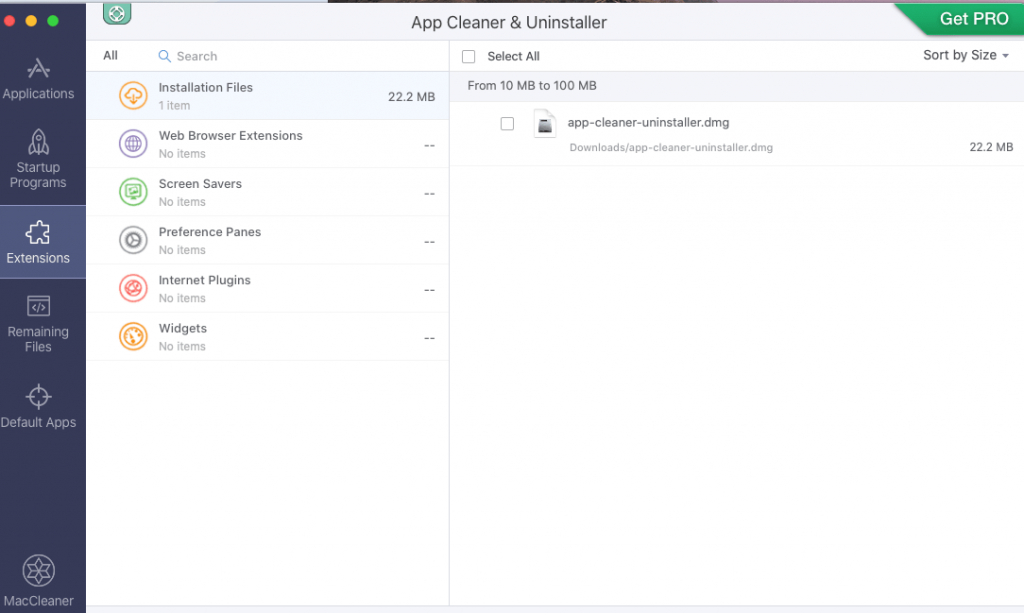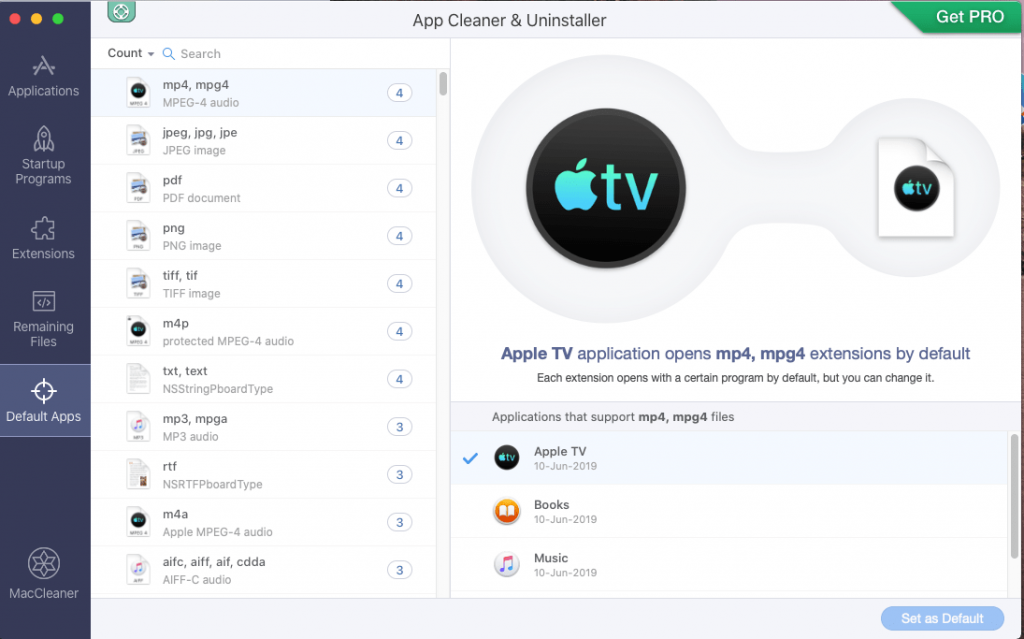Na rozdiel od Windowsu je inštalácia aplikácií v systéme MacOS jednoduchá. Ak je aplikácia, ktorú sa pokúšate nainštalovať, od dôveryhodného vývojára, môžete ju nainštalovať niekoľkými kliknutiami. Ale odinštalovanie aplikácií je pravý opak. Ak si myslíte, že presunom do koša sa všetky príslušné súbory vymažú, mýlite sa.
Keď pretiahnete softvér do koša/koša, určite sa odinštaluje, ale súvisiace súbory zostanú. Tieto zvyškové súbory zaberajú gigabajty miesta a dokonca spomaľujú váš Mac . To je dôvod, prečo je nevyhnutné úplne odinštalovať softvér a vyčistiť tieto zvyšky .
Aby sme to všetko mali na pamäti, potrebujeme efektívny spôsob odstraňovania aplikácií a zodpovedajúcich súborov. Na to potrebujeme odinštalačný program aplikácie, ktorý dokáže odinštalovať aplikáciu a odstrániť všetky jej servisné súbory z macOS. Našťastie existuje fantastický nástroj s názvom App Cleaner & Uninstaller, ktorý túto úlohu efektívne vykonáva.
Rýchle zhrnutie – App Cleaner & Uninstaller
Aktualizácia aplikácie Dátum vydania – 17. júna 2020
Cena - 19,90 $ jednorazová platba
Veľkosť súboru – 52,9 MB
Operačný systém – OS X 10.10 alebo novší
Viacjazyčná podpora – angličtina, francúzština, ruština, španielčina, nemčina, japončina, zjednodušená čínština
Stiahnuť ▼ -

Nektony's App Cleaner & Uninstaller Pro prichádza s úplne iným používateľským rozhraním. Po nainštalovaní a spustení zobrazí všetky nainštalované programy na vašom Macu. Kliknutím na každý program môžete zobraziť ukážku príslušných súborov v pravej časti okna.
Ak chcete odinštalovať niektorú aplikáciu, vyberte ju > kliknite na Vybrať všetko na pravej table > Odinštalovať. Týmto sa odstráni vybratá aplikácia spolu so všetkými súvisiacimi súbormi. Okrem toho, ak si chcete ponechať spustiteľné súbory a obnoviť aplikáciu, vyberte všetky servisné súbory a odstráňte ich.
Výhody aplikácie App Cleaner & Uninstaller tu nekončia. Ponúka aj ďalšie funkcie:
Hlavné body – App Cleaner & Uninstaller
- Umožňuje zakázať nechcené spúšťacie programy
- Uvádza zoznam rozšírení prehliadača, doplnkov, miniaplikácií atď.
- V časti Zostávajúce súbory nájdete zvyšky aplikácie.
- Pomocou sekcie Predvolené aplikácie si môžete vybrať aplikáciu na automatické spúšťanie konkrétnych rozšírení súborov
To všetko robí App Cleaner & Uninstaller najlepším odinštalátorom Mac a aplikáciou, ktorú používatelia musia mať. Tento nástroj na odinštalovanie tiež podporuje viac ako 1000 aplikácií.
Prečo používať aplikáciu App Cleaner & Uninstaller pre Mac?
Úplné odinštalovanie aplikácií, rozšírení atď. z Macu je nevyhnutné pre jeho bezproblémové fungovanie. A to sa dá dosiahnuť iba pomocou odinštalačného programu aplikácie. Aplikácie, ktoré si nainštalujete na Mac, obsahujú viac ako jeden súbor, z ktorých sú niektoré skryté; preto, keď odstránite aplikáciu z priečinka Application, zostanú tam nejaké zvyškové súbory.
Manuálne nájdenie týchto súborov nie je jednoduché. Predpokladajme, že ich nájdete, potom bude vždy existovať riziko, pretože nikdy nebudete vedieť, ktoré súbory odstrániť.
Preto je skvelý nápad ušetriť sa od všetkých týchto problémov pomocou aplikácie App Cleaner & Uninstaller. Táto fantastická aplikácia využíva robustný algoritmus na vyhľadanie zodpovedajúcich súborov a ich odstránenie. Výsledkom je obnovenie veľkého množstva úložného priestoru a odstránenie chybových hlásení Nedostatok úložného priestoru .

Funkcie – App Cleaner & Uninstaller
-
Používateľské rozhranie
Po prvé, používateľské rozhranie zohráva dôležitú úlohu pri úspechu alebo neúspechu aplikácie. V tejto oblasti je App Cleaner & Uninstaller istým víťazom. Tento odinštalačný program pre MacOS má lepšie používateľské rozhranie ako vstavaný odinštalačný modul Macu. Dôkladne skontroluje váš Mac, či neobsahuje nainštalované aplikácie, rozšírenia, miniaplikácie, zvyšky, položky pri spustení a ďalšie.
Po dokončení skenovania aplikácia App Cleaner & Uninstaller rozdelí všetky položky po častiach. To pomáha používateľovi pochopiť, čo je potrebné ponechať a odstrániť z Macu. Ďalej môžete dokonca zistiť, koľko miesta môžete obnoviť odstránením nechcenej aplikácie.
V ľavom paneli Nektony's App Cleaner & Uninstaller vidíte rôzne sekcie, ako sú Aplikácie, Spúšťacie programy, Rozšírenia, Zostávajúce súbory a Predvolené aplikácie. Kliknutím na ktorúkoľvek z týchto sekcií získate podrobnosti. Pokročilé možnosti triedenia vám navyše umožňujú triediť aplikácie podľa veľkosti, názvu, dátumu, veľkých a starých atď.
Ak chcete úplne odstrániť aplikáciu z Mac, aplikácia na odinštalovanie by mala vedieť, kde hľadať všetky pridružené a skryté súbory. V tejto oblasti opäť vyhráva App Cleaner & Uninstaller. Aby sa zabezpečilo, že každá jedna časť nainštalovanej aplikácie pre macOS bude odstránená, skontroluje dočasné súbory, ďalšie výpisy a kôš, aby na vašom Macu nezostali žiadne zvyšky.
Proces odinštalovania je veľmi jednoduchý. Na ľavej strane vyberte aplikáciu, ktorú chcete odinštalovať > kliknutím na položku Vybrať všetko označte súvisiace súbory a kliknite na položku Odinštalovať. Hoci ide o funkciu Pro na 7 dní, môžete ju používať v rámci plne funkčnej skúšobnej verzie.
Aplikácia App Cleaner & Uninstaller má zoznam bezpečných súborov na udržanie bezpečnosti systémových súborov. Deje sa tak, aby program mohol ľahko vybrať súbory, ktoré je potrebné odstrániť z vášho Macu.
Tento čistič a odinštalátor aplikácií nielen rýchlo skontroluje všetky aplikácie, rozšírenia a zvyškové súbory, ale ich aj bezpečne odstráni bez narušenia funkčnosti iných nainštalovaných aplikácií. Vidieť, ako efektívne táto aplikácia funguje a nájde aj tú najmenšiu skrytú stopu, je fantastické.
Väčšina programov na odinštalovanie aplikácií sa zameriava iba na odinštalovanie aplikácií, ale App Cleaner & Uninstaller ponúka viac. Pomocou jeho ďalších funkcií, ako sú Startup Programs, môžete predĺžiť čas spustenia Macu. Rozšírenia pomáhajú odstraňovať nechcené rozšírenia prehliadača a ďalšie. Zostávajúce súbory odstránia zvyšky aplikácie a predvolené aplikácie umožňujú automatické spustenie aplikácie, keď sa používa konkrétna prípona súboru.
To poskytuje komplexný prehľad o aplikácii a dokonca dáva používateľom plnú kontrolu nad vecami. Je na používateľovi, akú akciu chce pomocou App Cleaner & Uninstaller vykonať.
Tento všestranný produkt je nenáročný aj na vrecko. Spĺňa všetky vaše požiadavky a drží cenu v limitoch. Nektony's App Cleaner & Uninstaller je k dispozícii na stiahnutie zadarmo. Môžete ho používať zadarmo 7 dní, po uplynutí ktorých sa funkcie uzamknú. Ak ich chcete používať ďalej, budete musieť za prístup k nim zaplatiť 19,90 USD.
Spodný riadok
Tento špeciálny čistič a odinštalátor aplikácií pre Mac je iný a oveľa lepší ako ostatné dostupné na trhu. Nemusíte sa obávať ďalších funkcií alebo extra modulov. Táto aplikácia Nektony má všetko od odinštalovania aplikácie až po odstránenie zvyškov, ktoré dokážu všetko.
Veríme, že sa nám podarilo vysvetliť aplikáciu App Cleaner & Uninstaller a prečo je to najlepší nástroj na odinštalovanie aplikácií pre Mac . V závislosti od toho, čo chcete pomocou aplikácie dosiahnuť, si môžete vybrať moduly. Expertný režim môžete použiť aj na zistenie, ktoré sú spustiteľné súbory, súbory vyrovnávacej pamäte a ďalšie súbory.

App Cleaner & Uninstaller podporuje aplikácie App Store a zaisťuje, že po odstránení aplikácie nezostanú žiadne zvyšky. Používanie tohto nástroja je veľmi jednoduché a priamočiare. Tento najlepší nástroj na odinštalovanie aplikácií pre Mac vykoná hĺbkové čistenie systému a pomôže odstrániť všetky stopy vrátane skrytých. Milujem túto aplikáciu a odporúčam ju aj vám.
Ak si ju nechcete kupovať vopred, skúste použiť skúšobnú verziu aplikácie a uvidíte, ako to funguje. Dúfame, že sme pokryli všetko. Ak sme vynechali zmienku o akejkoľvek hodnej funkcii, dajte nám vedieť v komentároch.